-
スマホで簡単 Yahoo! JAPANのデジタルチケット
-
お知らせ
2020/01/14 (火) 11:00
チケット一括受付とは
チケット一括受付は、全てのチケットをまとめて一括で受付ができる機能です。
(現在は、チケット受付方法が「スマホもぎり」の場合のみ設定できます。)
チケット一括受付を設定すると、1回の受付作業でお客様が持っている全てのチケットをまとめて"受付済み"に変更できます。
チケット一括受付の設定方法
<STEP1>
イベント作成画面で、②チケット情報の「チケット一括受付」をONにします。
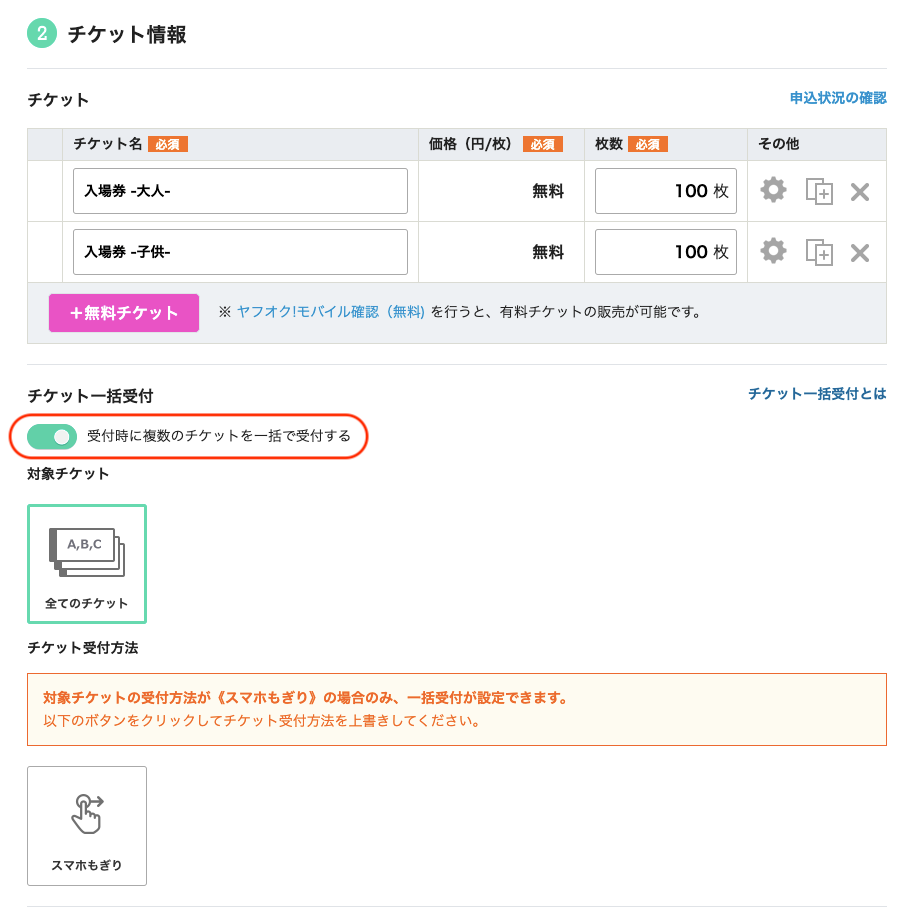
<STEP2>
「対象チケット」より一括受付をする対象チケットを選択します。
※現在は「全てのチケット」のみが対象となります。
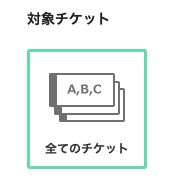
<STEP3>
「チケット受付方法」より受付方法を選択します。
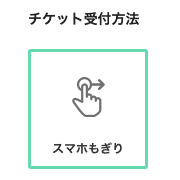
ヒント:対象チケットの受付方法が「スマホもぎり」に設定されていない場合、チケット一括受付が設定できません。
その場合、「スマホもぎり」ボタンをクリックすると、全てのチケットの受付方法が「スマホもぎり」に一括変更されます。
<STEP4>
「保存する」ボタンをクリックして設定を保存するか、確認画面で「反映する」ボタンをクリックして本番サイトに反映します。
※保存しただけでは本番サイトに反映されません。販売開始前に必ず「反映する」ボタンをクリックしてください。
※「チケット一括受付」をONにしても、「チケット受付方法」が全て「スマホもぎり」に設定されていない状態で保存した場合、「チケット一括受付」の設定が自動的にOFFになります。
「チケット一括受付」をONにした上で、「チケット受付方法」を全て「スマホもぎり」に変更して、設定を保存してください。
チケット一括受付の設定を解除する
イベント作成画面で、②チケット情報の「チケット一括設定」をOFFにします。

<補足事項>
■販売後の設定変更
・チケットが購入されていない場合は可能です。
・チケットが購入されている場合、売れたチケットの受付方法が「スマホもぎり」以外の場合は、後からチケット一括受付を設定することはできません。(2019年1月時点)
■チケットの追加
・チケット一括受付を設定している場合「スマホもぎり」のチケットのみ新たに追加できます。
新たに「QRコード」など「スマホもぎり」以外のチケット受付方法を選択してチケットを追加した場合でも、チケット一括受付の設定により「スマホもぎり」に上書きされます。(2019年1月時点)
■譲渡機能
・合わせてご利用いただけます。譲渡機能についてはこちらをご覧ください。
■ゲスト購入
・合わせてご利用いただけます。但し、ゲスト購入の場合は譲渡機能をご利用いただけません。
受付方法(チケットサンプル)
受付の手順は、従来と同じです。詳しくは以下をご覧ください。
チケット一括受付がONの場合、チケットの一番下に合計受付枚数が表示されます。
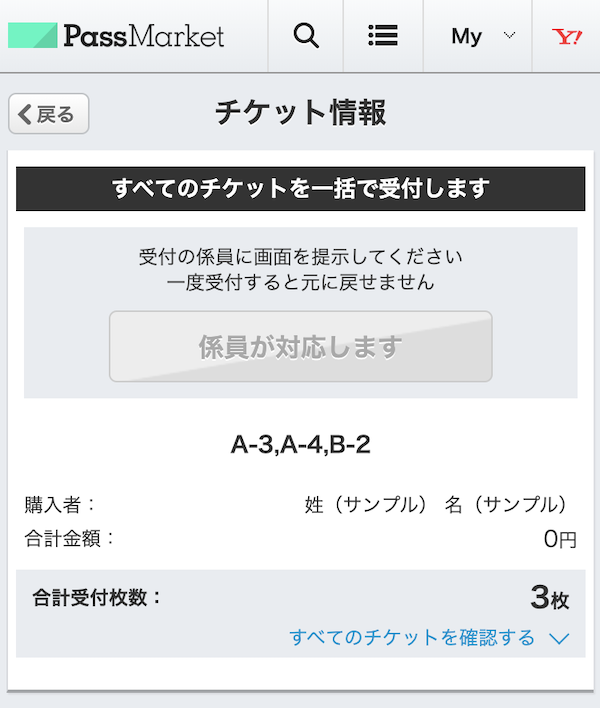
「すべてのチケットを確認する V 」をクリックすると受付するチケットの詳細を確認できます
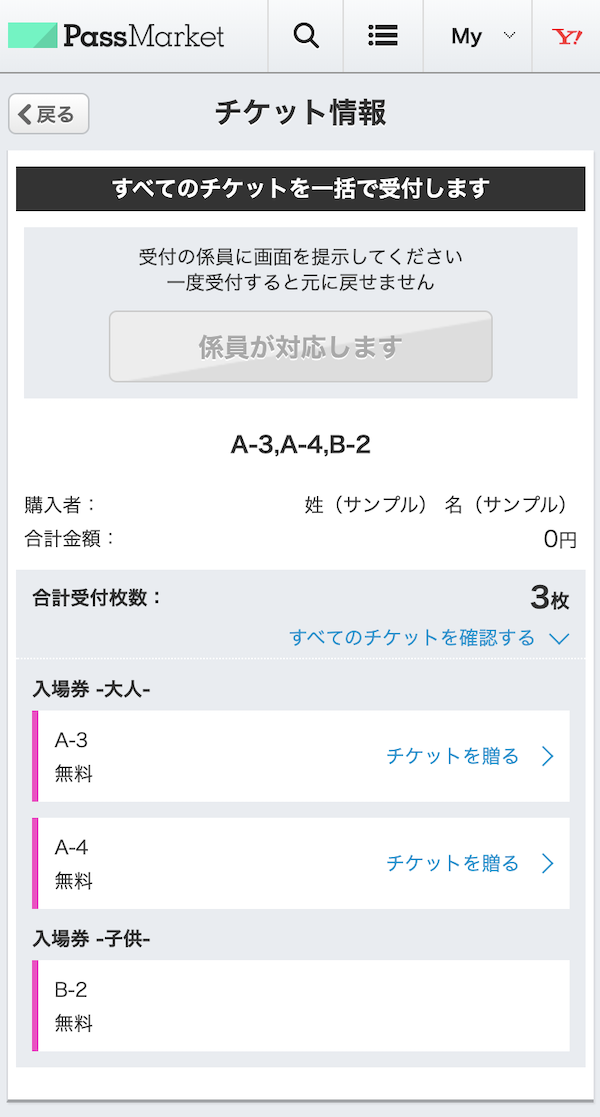
受付が完了したチケットにはそれぞれ受付完了のマーク表示されます。
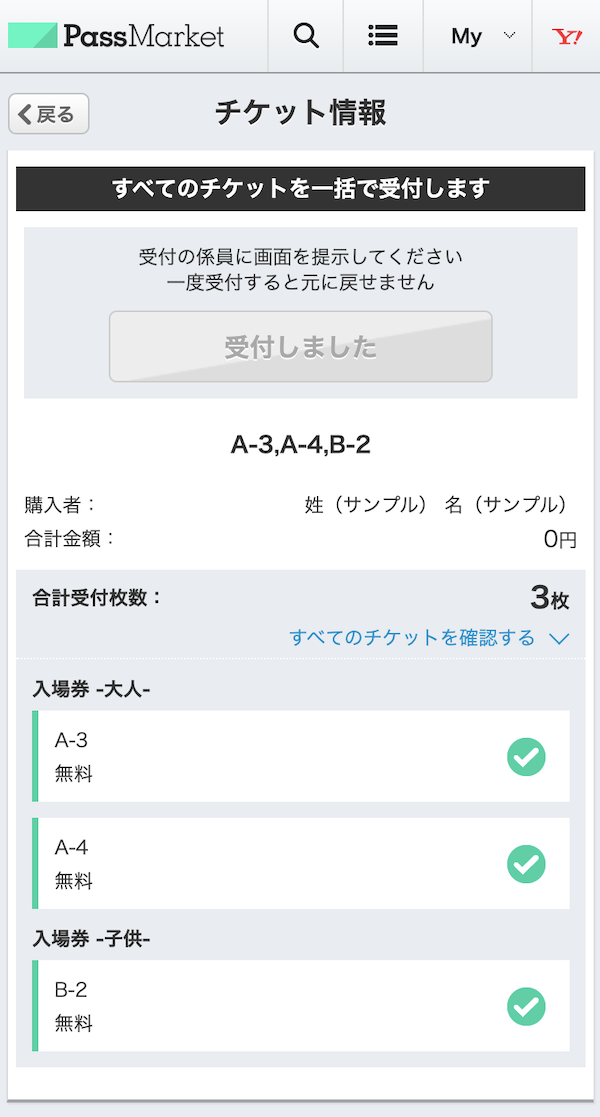
お知らせを検索
アーカイブ
- 2025年3月 (1)
- 2025年2月 (2)
- 2024年12月 (1)
- 2024年9月 (2)
- 2024年7月 (1)
- 2024年6月 (1)
- 2024年5月 (2)
- 2024年3月 (2)
- 2024年1月 (1)
- 2023年10月 (1)
- 2023年9月 (10)
- 2023年7月 (1)
- 2023年6月 (2)
- 2023年5月 (2)
- 2023年3月 (4)
- 2023年2月 (1)
- 2023年1月 (3)
- 2022年12月 (4)
- 2022年11月 (2)
- 2022年10月 (6)
- 2022年9月 (4)
- 2022年8月 (7)
- 2022年7月 (6)
- 2022年6月 (7)
- 2022年5月 (4)
- 2022年4月 (6)
- 2022年3月 (8)
- 2022年2月 (11)
- 2022年1月 (5)
- 2021年12月 (3)
- 2021年11月 (9)
- 2021年10月 (7)
- 2021年9月 (7)
- 2021年8月 (8)
- 2021年7月 (7)
- 2021年6月 (12)
- 2021年5月 (4)
- 2021年4月 (8)
- 2021年3月 (30)
- 2021年2月 (3)
- 2021年1月 (8)
- 2020年12月 (8)
- 2020年11月 (11)
- 2020年10月 (6)
- 2020年9月 (8)
- 2020年8月 (3)
- 2020年7月 (2)
- 2020年6月 (7)
- 2020年5月 (1)
- 2020年4月 (3)
- 2020年3月 (2)
- 2020年2月 (2)
- 2020年1月 (2)
- 2019年10月 (1)
- 2019年9月 (1)
- 2019年8月 (2)
- 2019年7月 (2)
- 2019年5月 (1)
- 2019年4月 (5)
- 2019年1月 (2)
- 2018年12月 (2)
- 2018年11月 (2)
- 2018年10月 (3)
- 2018年9月 (2)
- 2018年8月 (1)
- 2018年7月 (2)
- 2018年6月 (1)
- 2018年5月 (2)
- 2018年4月 (3)
- 2018年3月 (2)
- 2018年2月 (1)
- 2017年12月 (1)
- 2017年11月 (3)
- 2017年10月 (1)
- 2017年3月 (1)
- 2016年6月 (3)
- 2016年5月 (1)
- 2016年3月 (1)
- 2016年1月 (26)
- 2015年9月 (1)
- 2015年7月 (1)
- 2015年5月 (1)
- 2015年3月 (1)
- 2015年2月 (4)
- 2014年11月 (1)
- 2014年10月 (1)
- 2014年9月 (1)
- 2014年8月 (2)
- 2014年7月 (2)

